Check TPM như thế nào để biết máy tính của bạn có thể nâng cấp lên Windows 11 Hãy cùng Download.vn tìm hiểu nhé!

Hầu hết máy tính hiện nay đều cài hệ điều hành Windows. Phần lớn mọi người đều đã từng nghĩ rằng Windows 10 là phiên bản cuối cùng mà Microsoft phát hành cho máy tính. Tuy nhiên, thực tế không phải vậy. “Gã khổng lồ công nghệ” đã bất ngờ ra mắt Windows 11 với nhiều cải tiến thú vị.
Windows 11 có nhiều thay đổi đáng kể về giao diện, thiết kế bố cục và các chương trình có sẵn. Windows 11 cung cấp rất nhiều tính năng hữu ích, thậm chí còn ẩn trên hệ thống mà nhiều người chưa biết đến, chẳng hạn như XPS Viewer, trình quản lý clipboard, lịch sử file, ghi âm, nhập liệu bằng giọng nói và nhiều hơn thế nữa.
Kể từ khi Win 11 ra mắt, nhiều người băn khoăn tự hỏi không biết máy tính đang dùng của họ có thể nâng cấp miễn phí lên phiên bản mới nhất này không. Thật may, Microsoft cho phép người dùng làm việc đó nhưng bạn phải kiểm tra điều kiện tương thích trước tiên.
TPM là gì?
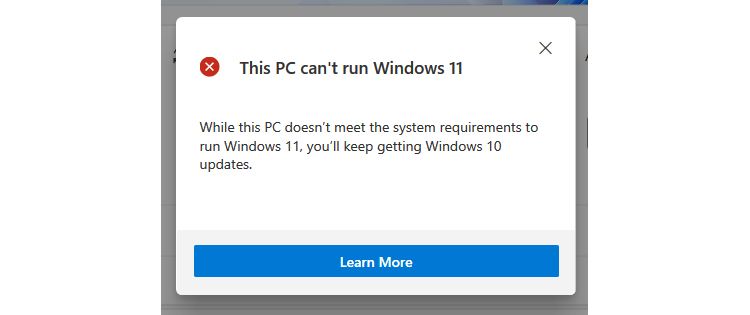
TPM viết tắt của Trusted Platform Module là một giải pháp bảo mật dựa trên phần cứng. Nó là một chip được cài trực tiếp trên bo mạch chủ để bảo vệ hệ thống trước malware và các cuộc tấn công khác. Nó cũng là một phần không thể thiếu trong những công cụ bảo mật Windows chẳng hạn như mã hóa drive Bitlocker.
Bạn nên dùng chip TPM 2.0 để nâng cấp hệ thống lên Windows 11 dù TPM 1.2 đã đáp ứng tiêu chí tối thiểu. Microsoft yêu cầu công nghệ này nhằm cải thiện an ninh cho khách hàng dù nhiều chuyên gia cho rằng những thông số kỹ thuật đó vượt quá mức cần thiết.
Vì thế, nếu muốn nâng cấp lên Windows 11, bạn phải cài phiên bản TPM phù hợp trên máy tính.
Cách kiểm tra TPM trên máy tính
Cách dễ nhất để kiểm tra xem chip TMP có trên máy tính hay không là dùng lệnh get-tpm trên Windows PowerShell.
Để làm việc này, nhập PowerShell trong thanh tìm kiếm ở menu Start. Click chuột phải vào kết quả trên Windows PowerShell và chọn Run as administrator. Click Yes trên cửa sổ xác nhận.
Trong app Windows PowerShell, gõ get-tpm, rồi nhấn Enter. Bạn sẽ thấy kết quả sau:
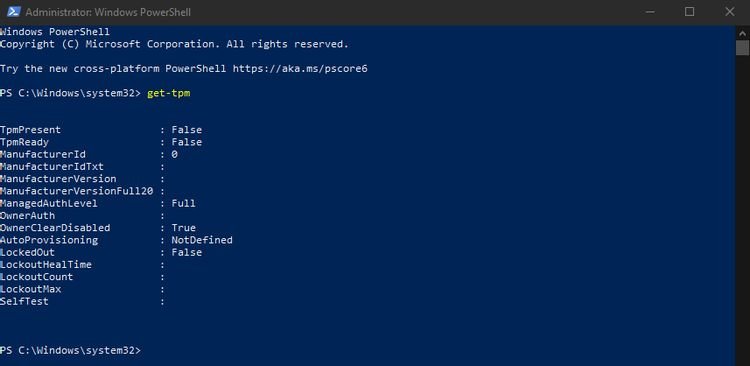
Nếu TpmPresent trả về False, điều đó có nghĩa motherboard chưa có chip TPM. Ngược lại, nếu bạn nhận được kết quả sau:
TpmPresent: True
TpmReady: False
Sau đó, bạn có thể kích hoạt chip TPM trong BIOS/UEFI và kiểm tra xem cấu hình máy tính có đủ điều kiện nâng cấp Windows 11 hay không.
Yêu cầu cấu hình nâng cấp Windows 11:
- CPU: 1Ghz trở lên trên bộ xử lý 64 bit tương thích hoặc hệ thống trên chip
- GPU: DirectX 12 tương thích với trình điều khiển WDDM 2.0
- RAM: 4GB trở lên
- Ổ cứng: 64GB trở lên
- Phần mềm hệ thống: UEFI, có khả năng khởi động an toàn
- TPM: Mô-đun nền tảng đáng tin cậy (TPM) phiên bản 2.0
- Màn hình: Màn hình HD (720p) lớn hơn 9 inch theo đường chéo, 8 bit trên mỗi kênh màu
- Kết nối Internet và tài khoản Microsoft: Phiên bản Windows 11 Home yêu cầu kết nối Internet và tài khoản Microsoft để hoàn tất thiết lập thiết bị trong lần sử dụng đầu tiên. Việc chuyển một thiết bị ra khỏi Windows 11 Home ở chế độ S mode cũng cần kết nối internet.
Cách kiểm tra phiên bản TPM
Yêu cầu tối thiểu để chạy Windows 11 là máy tính của bạn cần cài TPM 1.2, khuyến khích TPM 2.0 như đã nói ở trên. Nếu cố gắng nâng cấp Windows 11 bằng chip TPM 1.2, bạn sẽ nhận được thông báo “upgrade is not advised”.
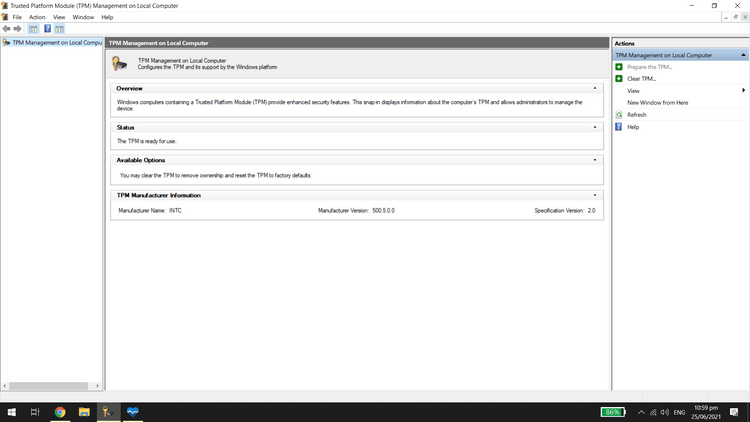
Cách kiểm tra phiên bản TPM như sau: nhấn phím Windows + R, gõ tpm.msc. Cửa sổ Trusted Platform Module (TPM) Management sẽ hiện ra.
Trong cửa sổ phụ TPM Manufacturer Information, tìm Specification Version. Bạn sẽ thấy phiên bản TPM ở đây.
Cách nâng cấp TPM 1.2 lên TPM 2.0
Nếu đã có chip TPM 1.2, bạn có thể nâng cấp lên TPM 2.0. Các bước thực hiện phụ thuộc vào phần cứng, nhà sản xuất, firmware của máy tính.
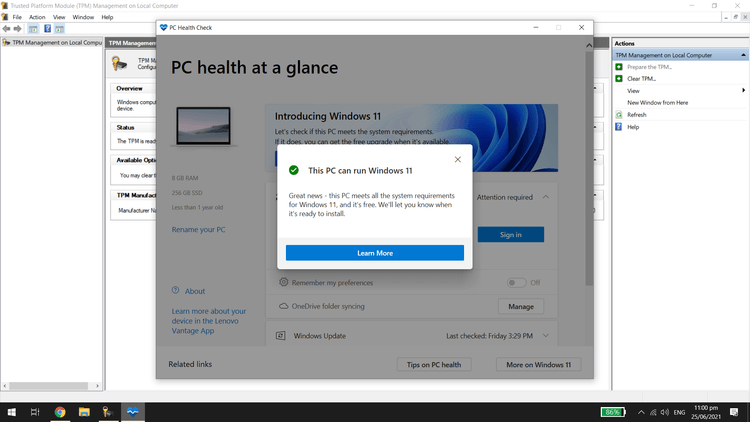
Có thể bật TPM để nâng cấp Windows 11 không?
Nếu máy tính đã tích hợp chip TPM 1.2 trở lên, bạn chỉ cần đảm bảo bật nó để tải Windows 11. Cách kích hoạt khác nhau giữa các hãng và mẫu bo mạch chủ. Bạn phải kiểm tra tài liệu sử dụng máy tính để tìm hướng dẫn chính xác.
Tính khả dụng của TPM tùy thuộc vào bo mạch chủ nhưng hầu hết máy tính đời mới đều đã cài sẵn chúng. Microsoft đã yêu cầu chip TPM 2.0 cho tất cả phần cứng mới kể từ năm 2016. Tuy nhiên, nếu đang dùng PC đời cũ hơn và không có chip TPM, bạn chỉ có duy nhất một giải pháp đó là nâng cấp thiết bị.
Trên đây là cách kiểm tra phiên bản TPM để nâng cấp hệ điều hành lên Windows 11. Hi vọng bài viết hữu ích với các bạn.
